photoshop做音樂墻紙教程
2022-12-26 07:53:36
來源/作者: /
己有:15人學習過
第三部分:裁剪出這些物體,把它們放到主圖像里。它們的大小需要用自由變換選項來改變。

把這些物體合并為一個圖層(首先按Ctrl鍵標志圖層,然后按Ctrl + E)。
創建一個新層中,這里需要使用名為Blood_brush_set_by_AnnFrost_stock的黑色筆刷。我們要改變幾次不透明度的參數來代表筆刷不同的明暗效果。這個新層要放在物體圖層的下方。
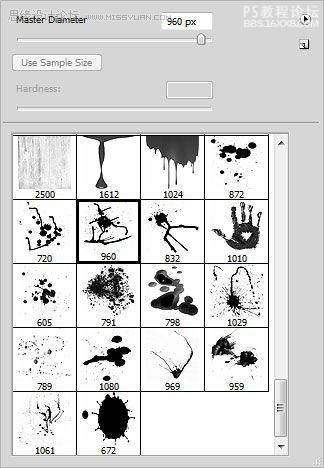

圖層參數:混合模式——溶解


把這些物體合并為一個圖層(首先按Ctrl鍵標志圖層,然后按Ctrl + E)。
創建一個新層中,這里需要使用名為Blood_brush_set_by_AnnFrost_stock的黑色筆刷。我們要改變幾次不透明度的參數來代表筆刷不同的明暗效果。這個新層要放在物體圖層的下方。
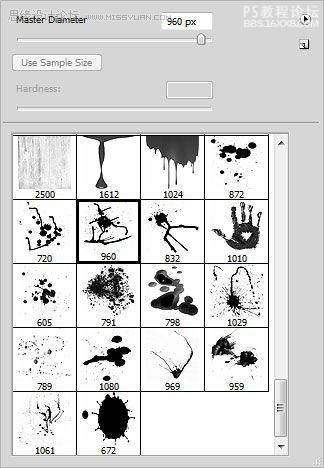

圖層參數:混合模式——溶解





























